अपने मैच खाते को हटाने के लिए अपने मोबाइल डिवाइस पर वेब ब्राउज़र का उपयोग करें। खाते को हटाने से सभी उपयोगकर्ता डेटा हटा दिए जाते हैं और आपके पास मौजूद सभी सदस्यता समाप्त हो जाती है, इसलिए सावधानी से आगे बढ़ें।
मोबाइल ब्राउज़र में हटाएं
चरण 1
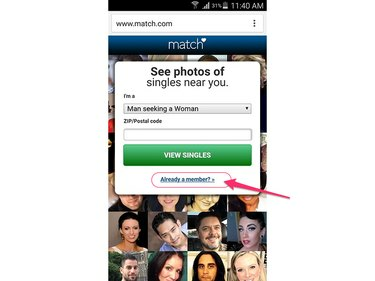
छवि क्रेडिट: मैच की छवि सौजन्य
दौरा करना मैच वेबसाइट अपने मोबाइल डिवाइस पर वेब ब्राउज़र में और टैप करें पहले से सदस्य हैं मोबाइल मिलान लॉगिन पृष्ठ पर पुनर्निर्देशित किया जाना है।
दिन का वीडियो
चरण 2

छवि क्रेडिट: मैच की छवि सौजन्य
उस मैच खाते का उपयोग करके लॉग इन करें जिसे आप हटाना चाहते हैं।
टिप
यदि आपको उस मैच खाते से संबद्ध ईमेल या पासवर्ड याद नहीं है जिसे आप हटाना चाहते हैं, तो टैप करें ईमेल भूल गए या पासवर्ड भूल गए, क्रमशः, और उन्हें पुनर्प्राप्त करने के लिए संकेतों का पालन करें।
चरण 3
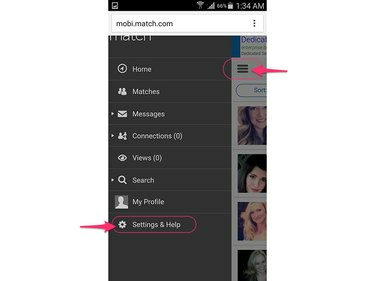
छवि क्रेडिट: मैच की छवि सौजन्य
तीन-पंक्ति टैप करें मेन्यू स्क्रीन के शीर्ष कोने में आइकन और चुनें सेटिंग्स और सहायता.
चरण 4

छवि क्रेडिट: मैच की छवि सौजन्य
स्पर्श पूरी साइट पर जाएं पूर्ण मिलान वेबसाइट का वेब संस्करण खोलने के लिए।
चरण 5
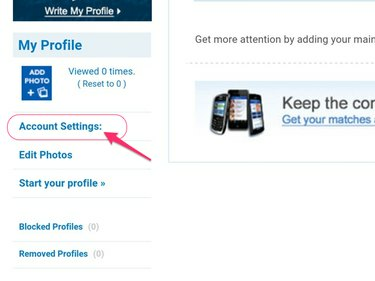
छवि क्रेडिट: मैच की छवि सौजन्य
चुनते हैं अकाउंट सेटिंग.
चरण 6
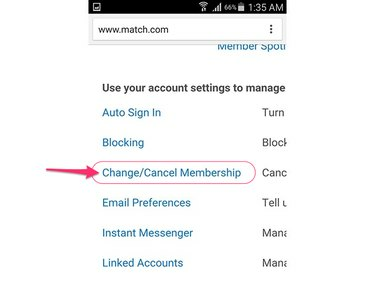
छवि क्रेडिट: मैच की छवि सौजन्य
नल सदस्यता बदलें/रद्द करें.
चरण 7
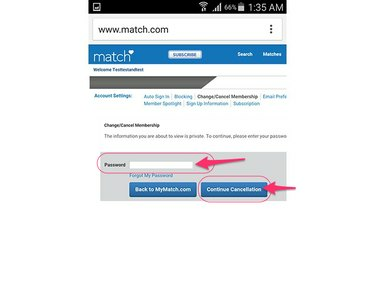
छवि क्रेडिट: मैच की छवि सौजन्य
दिए गए फ़ील्ड में अपना खाता पासवर्ड दर्ज करें और फिर टैप करें रद्द करना जारी रखें बटन।
चरण 8

छवि क्रेडिट: मैच की छवि सौजन्य
नल सदस्यता रद्द करें और प्रोफ़ाइल हटाएं अपना मिलान खाता हटाना समाप्त करने के लिए लिंक।
टिप
आपकी स्क्रीन पर एक पुष्टिकरण संदेश दिखाई देता है और आपके खाते से जुड़े पते पर एक ईमेल भेजा जाता है जो आपकी मिलान प्रोफ़ाइल को हटाने की पुष्टि करता है।
डेस्कटॉप ब्राउज़र में हटाएं
एक्सेस करते समय आपके द्वारा किए गए परिवर्तन मैच.कॉम आपके कंप्यूटर के वेब ब्राउज़र पर आपके मोबाइल डिवाइस पर आपके खाते पर भी लागू होता है। परिणामस्वरूप, आपके डेस्कटॉप वेब ब्राउज़र के माध्यम से आपके खाते को हटाने का अर्थ है कि यह आपके स्मार्टफोन या टैबलेट पर भी हटा दिया गया है।
अपना मिलान खाता हटाने के लिए, लॉग इन करें मैच वेबसाइट और चरण 5 से शुरू होने वाले मोबाइल उपकरणों के लिए उपरोक्त चरणों के माध्यम से आगे बढ़ें।


